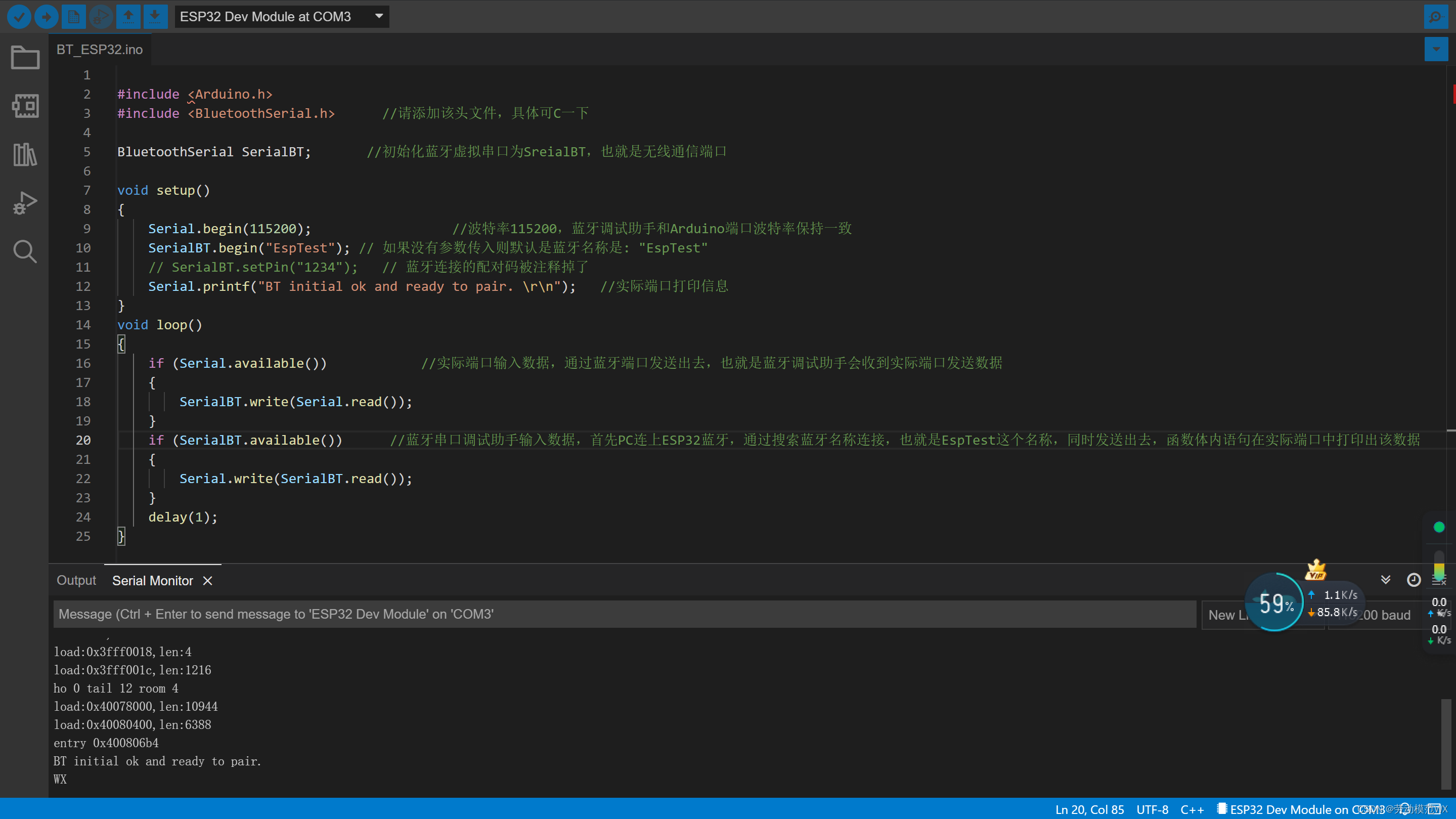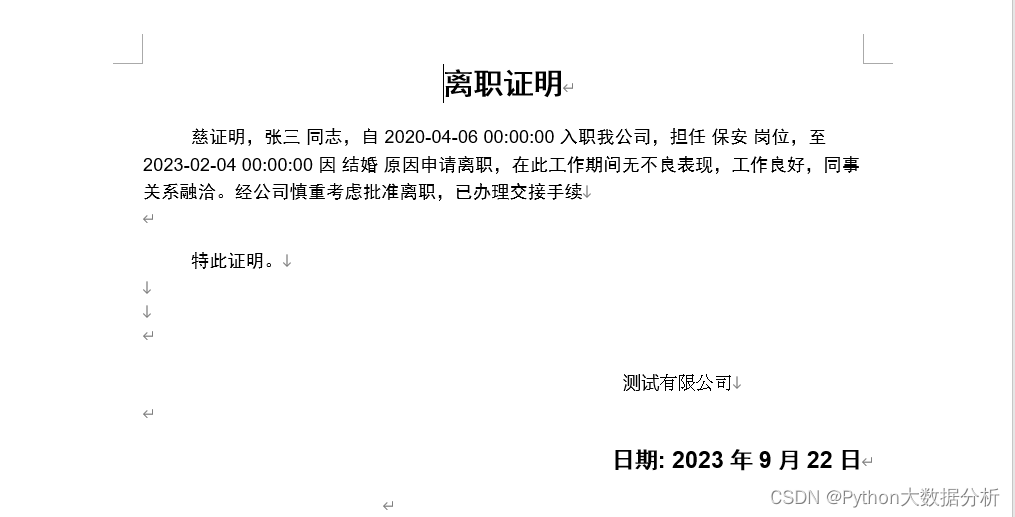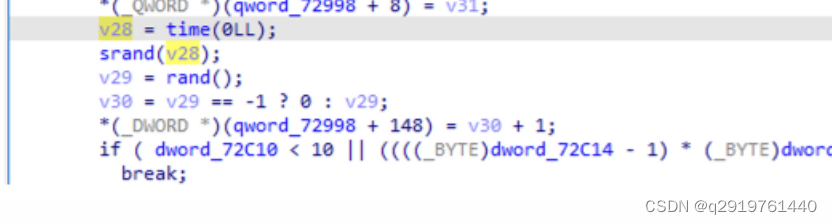在 MySQL 中,你可以使用定时任务来每日自动备份数据库。通常,最常用的方法是使用操作系统的定时任务工具(如cron)来调度备份操作。以下是一些步骤来设置每日定时备份MySQL数据库:
-
创建备份脚本:首先,创建一个备份脚本,该脚本将执行MySQL备份操作。你可以使用mysqldump命令来执行备份。以下是一个简单的备份脚本示例(假设你已经设置了MySQL用户名和密码的环境变量):
#!/bin/bash# 定义 MySQL 用户名和密码 MYSQL_USER="your_username" MYSQL_PASSWORD="your_password"# 定义备份目录和文件名 backup_dir="/path/to/backup/directory" backup_file="$backup_dir/backup-$(date +\%Y\%m\%d).sql"# 使用 mysqldump 备份数据库 mysqldump --user=$MYSQL_USER --password=$MYSQL_PASSWORD --all-databases > $backup_file# 压缩备份文件 gzip $backup_file在这种情况下,你需要将 your_username 和 your_password 替换为实际的 MySQL 用户名和密码,并确保脚本文件中的用户名和密码是安全的(不要将它们硬编码在脚本中,或者确保脚本文件有适当的权限来保护这些敏感信息)。
无论你选择哪种方式,都要确保用户名和密码的安全性,以防止未经授权的访问。
-
设置脚本权限:在终端中运行以下命令,以确保备份脚本具有执行权限:
chmod +x your_backup_script.sh -
设置定时任务:使用操作系统的定时任务工具来创建一个每日备份任务。对于Linux系统,通常使用cron来实现。运行以下命令来编辑当前用户的cron表:
crontab -e然后,添加以下行来每天执行备份脚本(假设备份脚本叫做your_backup_script.sh,并且每天备份在凌晨2点进行):
0 2 * * * /path/to/your_backup_script.sh -
保存并退出:保存cron表达式的修改并退出编辑器。
现在,你已经设置了一个每日定时任务,它会在指定时间自动运行备份脚本,将MySQL数据库备份到指定目录。确保定期检查备份文件,以确保备份正在按计划运行并且没有问题。
注意:mysqldump 命令中的 --user 和 --password 参数只需要提供数据库的用户名和密码,而不需要指定数据库的地址。这是因为在大多数情况下,mysqldump 命令会默认连接到本地 MySQL 服务器(即 localhost)。
如果你的 MySQL 数据库位于不同的主机上,或者你希望备份不同主机上的数据库,那么你需要通过 --host 参数来指定数据库的地址。例如:
mysqldump --host=your_database_host --user=your_username --password=your_password --all-databases > $backup_file又或者你的端口不是默认的3306,可以通过–port来制定端口。例如:
mysqldump --host=your_database_host --port=your_database_port --user=your_username --password=your_password --all-databases > $backup_file完整脚本如下:
#!/bin/bash# MySQL数据库连接参数
DB_HOST="your_database_host"
DB_PORT="your_database_port"
DB_USER="your_username"
DB_PASSWORD="your_password"# 备份目录和文件名
backup_dir="/path/to/backup/directory"
backup_file="$backup_dir/backup-$(date +\%Y\%m\%d).sql"# 使用mysqldump备份数据库
mysqldump --host=$DB_HOST --port=$DB_PORT --user=$DB_USER --password=$DB_PASSWORD --all-databases > $backup_file# 检查备份是否成功
if [ $? -eq 0 ]; thenecho "数据库备份成功,文件保存在: $backup_file"
elseecho "数据库备份失败"
fi# 可选:压缩备份文件
gzip $backup_file但还有种情况,如果你的 MySQL 服务器是运行在 Docker 容器中,备份操作会有一些差异。你需要在 Docker 环境中执行备份命令,以确保能够连接到容器内的 MySQL 服务器。以下是在 Docker 中备份 MySQL 数据库的一般步骤:
-
查找 MySQL 容器的名称或 ID:首先,你需要查找正在运行的 MySQL 容器的名称或 ID。你可以使用以下命令来列出正在运行的容器并查找 MySQL 容器:
docker ps查找包含 MySQL 服务的容器并记下其名称或 ID。
-
执行备份操作:使用以下命令在 MySQL 容器中执行备份操作。假设容器名称为 mysql-container:
docker exec mysql-container mysqldump -u your_username -pYourPassword --all-databases > /path/to/backup/directory/backup-$(date +\%Y\%m\%d).sql
完整脚本如下:
#!/bin/bash# 定义MySQL容器名称或ID
MYSQL_CONTAINER="mysql-container"# 定义MySQL数据库连接参数
MYSQL_USER="your_username"
MYSQL_PASSWORD="YourPassword"
MYSQL_HOST="localhost" # 如果MySQL容器在同一主机上,可以使用localhost# 定义备份目录
BACKUP_DIR="/path/to/backup/directory"# 获取当前日期作为备份文件名的一部分
CURRENT_DATE=$(date +\%Y\%m\%d)# 要备份的数据库列表,用空格分隔
DATABASES="database1 database2 database3"# 创建备份目录
mkdir -p $BACKUP_DIR# 循环备份每个数据库
for DB_NAME in $DATABASES
do# 生成备份文件名BACKUP_FILE="$BACKUP_DIR/${DB_NAME}_${CURRENT_DATE}.sql"# 使用mysqldump备份数据库到指定文件docker exec $MYSQL_CONTAINER mysqldump -h $MYSQL_HOST -u $MYSQL_USER -p$MYSQL_PASSWORD $DB_NAME > $BACKUP_FILE# 检查备份是否成功if [ $? -eq 0 ]; thenecho "数据库 $DB_NAME 备份成功,文件保存在: $BACKUP_FILE"# 压缩备份文件为ZIP格式zip "$BACKUP_FILE.zip" $BACKUP_FILErm $BACKUP_FILE # 删除原始SQL备份文件echo "备份文件已压缩为 $BACKUP_FILE.zip"elseecho "数据库 $DB_NAME 备份失败"fi
done注意机器上有没有安装zip命令,没有的话需要安装下
yum install zip
大致步骤就这些,可能运行的时候会报mysqldump 访问权限不足,或者用户操作数据库的权限不足等问题,这个自行解决哈